-
小编告诉你U盘量产工具的使用
- 2017-08-22 12:58:10 来源:windows10系统之家 作者:爱win10
近来,小编在网上看到一些网友在寻求U盘量产工具怎么使用,急人之所需,小编给出了一种关于U盘量产工具怎么使用的解决办法。
有些网友在网上问道如何使用量产U盘工具,关于这个问题,小编通过自身实践后,得出一些结论,下面就是如何使用使用量产U盘工具的图文解说,有兴趣的朋友,可以学习学习。
U盘量产工具图文解说
首先,下载并解压U盘量产工具,打开SMIMPTooL.exe软件
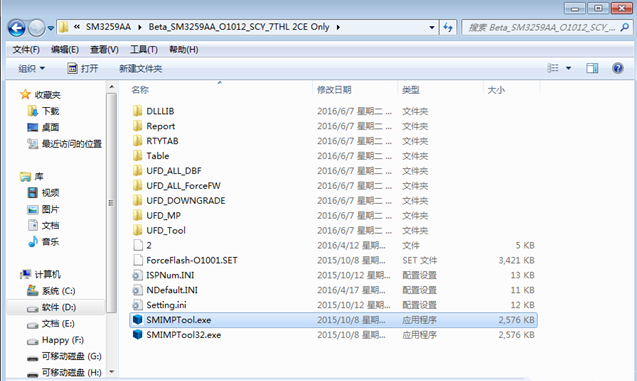
U盘量产工具界面1
插入U盘点击扫描
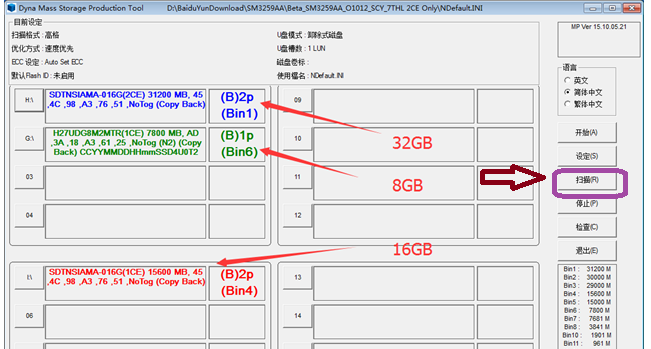
U盘量产工具界面2
点击确定进入配置,选择速度优先(也可以选择容量优先),其他默认设置。
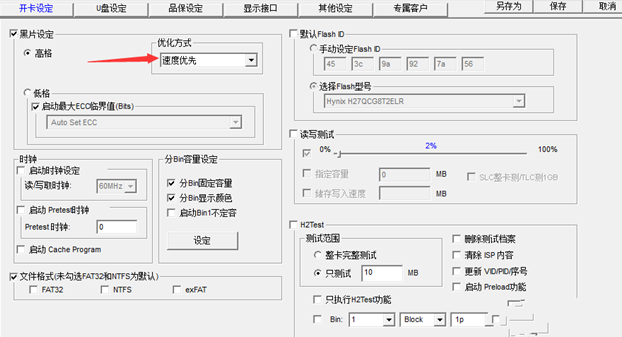
U盘量产工具界面3
要制作CDROM启动盘,就不用修改
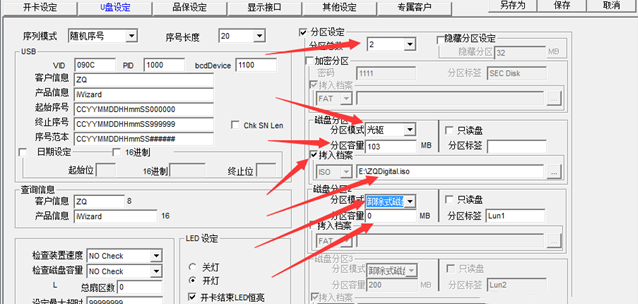
U盘量产工具界面4
要恢复CDROM盘的容量,也不用修改。
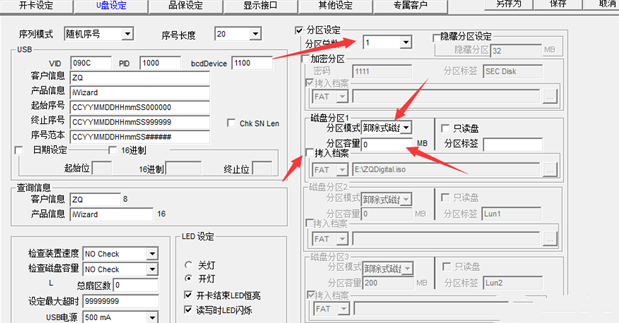
U盘量产工具界面5
点击“开始”
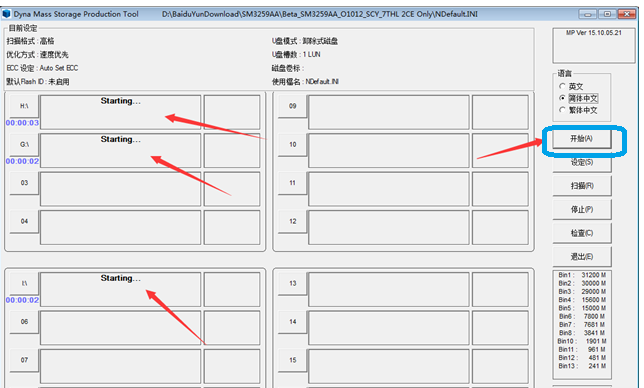
U盘量产工具界面6
量产成功
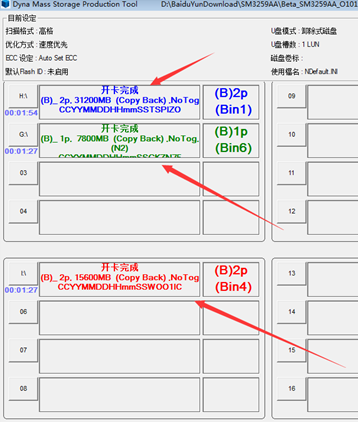
U盘量产工具界面7
以上就是关于U盘量产工具的操作步骤。
上一篇:小编告诉你U盘不能格式化怎么办
下一篇:小编告诉你U盘制作启动盘
猜您喜欢
- u盘杀毒软件,小编告诉你u盘杀毒软件哪..2018-04-12
- uefi u盘无法引导怎么办2017-06-02
- u盘安装win10系统教程2019-06-29
- u盘重置电脑密码的方法2017-04-12
- 详细教您u盘制作启动盘步骤..2019-01-23
- 电脑店u盘装系统步骤2020-11-20
相关推荐
- 华硕主板怎么设置u盘启动?小编告诉你.. 2018-04-19
- u盘怎么安装ghost windows8系统镜像方.. 2017-05-27
- u盘pe启动盘制作,小编告诉你如何在20.. 2018-01-04
- 进入bios,小编告诉你戴尔笔记本进入bi.. 2018-06-27
- 笔记本华硕,小编告诉你华硕笔记本如何.. 2018-04-17
- u盘文件被隐藏?小编告诉你怎么修复.. 2018-04-10





 魔法猪一健重装系统win10
魔法猪一健重装系统win10
 装机吧重装系统win10
装机吧重装系统win10
 系统之家一键重装
系统之家一键重装
 小白重装win10
小白重装win10
 文件隐藏到图片中Free File Camouflage v1.25
文件隐藏到图片中Free File Camouflage v1.25 迅雷资源搜集器v1.0(收集多数网站迅雷资源地址)
迅雷资源搜集器v1.0(收集多数网站迅雷资源地址) 深度技术ghost Xp Sp3 专业装机版1709
深度技术ghost Xp Sp3 专业装机版1709 超级浏览器 v1.42.100.350官方版
超级浏览器 v1.42.100.350官方版 深度技术win8.1 64位专业版系统下载 v1906
深度技术win8.1 64位专业版系统下载 v1906 萝卜家园win10系统下载64位专业版v201803
萝卜家园win10系统下载64位专业版v201803 QQ2013 Beta4
QQ2013 Beta4 深度技术Ghos
深度技术Ghos 深度技术win1
深度技术win1 SuperCopier
SuperCopier  HiDownload v
HiDownload v 图远电脑行业
图远电脑行业 小白系统win1
小白系统win1 oCam v13.0
oCam v13.0  电脑公司Ghos
电脑公司Ghos 绿茶系统 Gho
绿茶系统 Gho 比比乐网络收
比比乐网络收 粤公网安备 44130202001061号
粤公网安备 44130202001061号